ASFインデクサでファイルを編集する
 |
ASFインデクサを起動し、スクリプトを埋め込みたいasfファイルを開きます。メニューバー[File]-[open…]を選択してください。 ダイアログボックスが表示されるので、asfファイルを選択します。 |
ASFインデクサでファイルを編集する
 |
ASFインデクサを起動し、スクリプトを埋め込みたいasfファイルを開きます。メニューバー[File]-[open…]を選択してください。 ダイアログボックスが表示されるので、asfファイルを選択します。 |
各所の設定は以下のようになります。
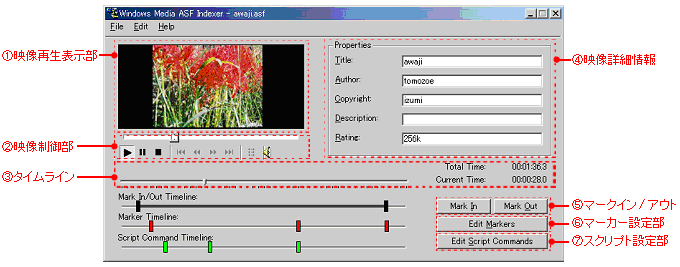
①ここで映像を確認しながら編集を行います。
②編集に必要な映像制御を行います。
③映像のタイムラインを示します。最小単位はエンコード時のキーフレームの設定に基づきます。
Total Timeは編集している映像全体の長さを。Current Timeはスライダの位置を示します。
④タイトルや著作者情報等を入力します。必須ではありません。
⑤映像のマークイン、マークアウトを設定します。
左側のスライダを動かすことで設定することができます。
若しくは、上部のタイムラインを基準にすることもできます。
タイムラインのスライダを任意の個所に設定し、[MarkIn]ボタン、
若しくは[MarkOut]ボタンをクリックすると、各ポイントで設定が行われます。
⑥インデックスを設定します。[Edit Markers]をクリックします。
 |
左図の画面が表示されます。この画面は既に設定されたマーカー(インデックスのことを指します)が一覧表示されます。 [New]ボタンをクリックしてください。 |
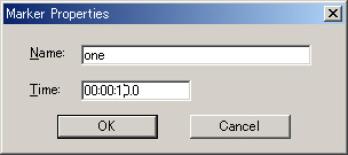 |
name欄にインデックス名を入力してください。 time欄にインデックスを設定したい時間を入力してください。デフォルトでは、タイムラインのポイントの時間が表示されます。 ⑦スクリプト(HTMLへの自動リンク)を設定します。 |
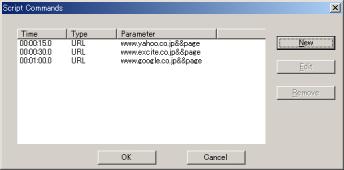 |
[Edit Script Command]をクリックします。 左図の画面が表示されます。この画面は既に設定されたスクリプトが一覧表示されます。 [New]ボタンをクリックします。 |
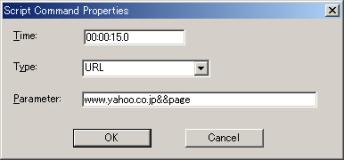 |
Time欄にスクリプトを自動実行させたい時間値を入力します。デフォルトでは、タイムラインのポイントの時間値が表示されています。 Type欄ではURLを選択してください。Parameter欄では、リンクさせたいウェブページのアドレスを入力してください。 このとき、リンクさせたいウェブページが同ディレクトリに保存されている場合でも、絶対パスで入力してください。相対パスでは動作しません。アドレスの後ろに、表示させたいフレーム名を設定します。このとき、URLとフレーム名は「&&」で結びます。 |
全ての設定が終わったら、メニューバー[File]-[Save as…]を選択して別名保存してください。
オリジナル映像に上書きすると、マークイン/アウトの取り消しができなくなるため、
別名で保存することをお勧めします。
------------------------------ ストリーミング INDEX ------------------------------
STEP1.
STEP2.
STEP3.
Windows Media Playerのプレゼンテーション
-----------------------------------------------------------------------------
| SEO | [PR] 爆速!無料ブログ 無料ホームページ開設 無料ライブ放送 | ||
